
Xperiaの画面が点かないときの対処法!まずは再起動・充電を試そう
Contents[OPEN]
Xperiaの画面が点かないときの対処法《再起動》
Xperiaの画面が点かなくて悩んでいる方は、まずスマホの再起動を行ってみてください。
再起動を行うと、画面が点くようになる場合もあります。
ちなみに、Xperiaを再起動する方法は2種類あります。
- 電源ボタンを長押しする
- 強制再起動を試す
- 再起動ボタンを押す
上から順に紹介していくので、ぜひ試してみてください。
- この記事ではXperia10Ⅱ(Android11搭載)で検証した手順をご紹介しています。
- お使いの機種によっては、表示される画面や項目の名前、手順などが異なる場合もあるので注意しましょう。
電源を長押しして再起動する
電源ボタンから再起動する場合は、まずは電源ボタンの長押しを行います。
以下の画面が表示されたら「電源」をタップしましょう。
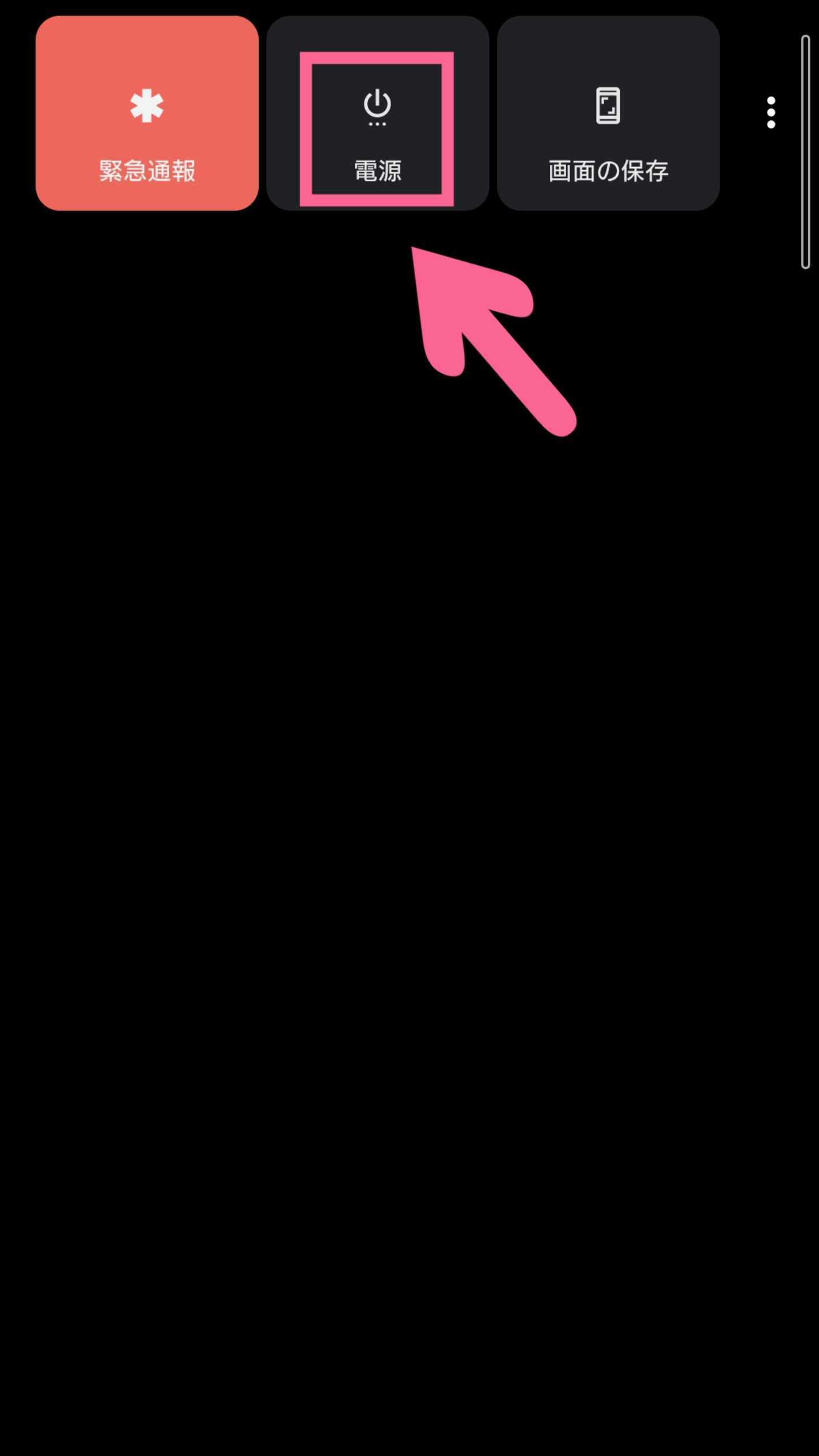
あとは、「再起動」をタップしたらOKです!
強制再起動を試す
電源ボタンを押してみても反応がない場合には、強制再起動を行いましょう。
ちなみに、強制再起動は以下の2つを同時に長押しすると行うことができますよ!
- 音量を調節できるボタンの上側(音量を大きくする方のボタン)
- 電源ボタン
3秒以上押し続けることで、強制的に再起動が実行されます。
- 音量を小さくする方のボタンと電源ボタンを同時に押すと再起動する機種もありますよ。
再起動ボタンから再起動する
Xperiaの一部の機種に搭載されている「再起動ボタン」からも、再起動を行うことができますよ。
ちなみに、再起動ボタンはSIMカードスロットの横にあります。
色は赤や黄色ですが、小さなボタンなので指では押すことができません。
つまようじのように先端が尖っているものを活用して押すと良いでしょう。
- スマホを再起動すると、保存されていない実行中のデータなどが消えることもあるため注意しましょう!
スマホの不具合や故障が、急に起こることも珍しくはありません。
急なトラブルによってデータを失わないためにも、バックアップはこまめに行うようにしてください。
Xperiaの画面が点かないときの対処法《充電》
再起動の手順を行っても反応がない場合には、充電してみることをおすすめします。
ひとまず充電してみる
ひとまず、いつも使用している充電器で充電してみてください。
充電器をさしたときに振動したり音が鳴ったりする場合には、画面のみが故障している可能性があります。
画面が故障している場合には、画面を交換する必要があります。
充電器を挿したときにスマホ内部が起動している反応があった場合は、使っているキャリアや修理業者に相談することをおすすめします。